| 有效方法 | 步驟說明 |
|---|---|
| 1. Dell HDD SSD 對拷軟體 | 將硬碟克隆到 SSD 沒有想像中簡單。 期間可能會遇到各種問題...了解更多 |
|
2. Dell HDD 複製到 SSD 的步驟 |
連接 SSD > 初始化 SSD > 使用 EaseUS 硬碟複製軟體 > 讓新 SSD 可啟動...了解更多 |
| 3. 充分使用您的新 SSD | 現在您已經有 SSD,開始充分使用它。 這裡是...了解更多 |
用戶案例: 有人能幫我嗎? 最近,我的電腦執行速度很慢,所以我決定將 HDD 拷到 SSD。 但似乎克隆過程並不那麼成功,因為我的 Dell 仍然執行得非常慢。 更糟糕的是,我發現在將 HDD 克隆到 SSD 時,某些內容可能已被刪除。 有誰知道克隆但內容無損的方法嗎?

使用用戶友好的工具將 Dell HDD 克隆到 SSD
將硬碟克隆到 SSD 沒有想象中簡單。 在克隆過程中您可能會遇到各種問題,因此在嘗試將 Dell HDD 複製到 SSD 時必須非常謹慎。 但不要太恐慌。 如果您在裝置上安裝了可靠的硬碟對拷軟體,那麼將 HDD 克隆到 SSD 並不像聽起來那麼複雜。
如果您不確定在眾多硬碟對拷軟體中選擇哪一個,您可以嘗試在您的電腦上下載 EaseUS Disk Copy。 當您要克隆硬碟或 SSD 或升級到更大的硬碟時,這款專業軟體不會讓您失望。
EaseUS Disk Copy
- 提供扇區級克隆,幫助克隆有壞軌的硬碟
- 支援 MBR 克隆到 GPT,反之亦然
- 支援調整硬碟分區佈局
- 與 Windows 11/10/8/8.1/7 相容
完成克隆 Dell HDD 拷到 SSD 的步驟
如果您想使用 Easy Disk Copy 將 Dell HDD 克隆到 SSD,您可以按照以下步驟操作:
#1. 連接 SSD
每當您想將 HDD 克隆到 SSD 或將現有硬碟升級為更大的硬碟時,您必須先連接 SSD。 此過程中涉及的工具包括螺絲起子和 USB 轉 SATA 適配器。
如果您使用的是桌上型電腦: 由於桌上型電腦的主機上有預留插槽用於連接克隆新硬碟,所以在克隆硬碟到SSD之前,只需用螺絲起子拆開主機機箱將SSD安裝到相應的位置即可。

如果您使用的是筆記型電腦: 與桌上型電腦相比,筆記型電腦的後面背板通常更難打開。 更重要的是,筆記型電腦上沒有可以連接新硬碟的額外物理位置。 因此,您最好使用 USB 轉 SATA 適配器將 SSD 連接到您的筆記型電腦。

#2. 初始化目標 SSD
很多人可能會疑惑在克隆硬碟之前是否需要格式化SSD,這不一定。
如果 SSD 已使用過,則無需格式化,因為在此過程中所有內容都會被初始化。 如果您使用全新的 SSD 來克隆 HDD,則需要對其進行格式化。
#3. 使用 EaseUS Disk Copy 將 Dell HDD 克隆到 SSD
啟動 EaseUS Disk Copy 後,按照步驟指南將硬碟克隆到 SSD。
(溫馨提示: 如果目標 SSD 不是全新的,並且您在上面儲存了一些重要的檔案和文件,您最好備份這些重要資料,因為它可能會在克隆過程中被刪除。)
步驟 1:在「磁碟模式」中,選擇要克隆的硬碟。
步驟 2:選擇 SSD 作為您的目標硬碟。
一條警告訊息跳出說 SSD 上資料將被刪除。如果目標磁碟上沒有重要資料,請點擊「確定」繼續。
步驟 3:編輯磁碟佈局,然後點擊「執行」繼續。
由於目標硬碟是 SSD,建議您勾選「如果目標是 SSD,請勾選該選項」。
步驟 4:等待程序完成。
#4. 從新的 SSD 開機
更改硬碟的啟動優先級是克隆硬碟的最後一步。 這使 SSD 可以用作主要硬碟,Windows 和其他程式直接從中加載。
步驟 1. 重新啟動您的電腦 > 按 F2 進入 BIOS > 找到啟動選項 > 選擇新的 SSD 作為第一個啟動裝置。
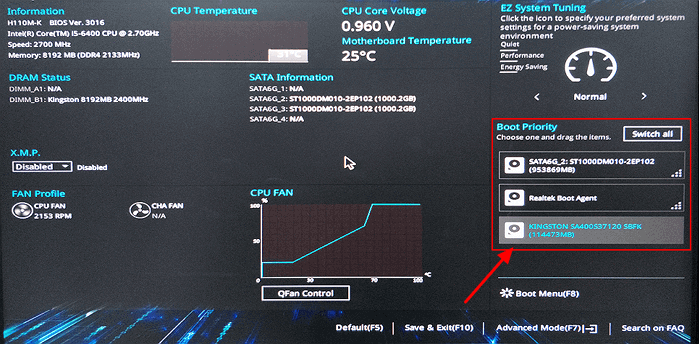
步驟 2. 按 F10 > 退出儲存設定。
相關指南:
其他提示:充分使用您的新 SSD
現在您已經擁有了全新的 SSD,這裡有一些提示可以幫助您充分使用 SSD:
1. 將您的作業系統和重要應用程式保存在 SSD 上。 這將確保它們盡快加載。
2. 使用與 SSD 相容的檔案備份解決方案,可以確保您的重要檔案的安全。
3. 使用固態硬碟最佳化軟體。 當您使用高效的 SSD 最佳化軟體時,您的 SSD 將保持最佳狀態並隨著時間的推移保持快速加載。
4. 確保您擁有適用於 SSD 的最新韌體。 這將確保它與您的電腦和其他裝置保持兼容。
結論
現在您知道如何在無損內容的情況下將 Dell HDD 克隆到 SSD。 只需按照上述步驟使用 EaseUS Disk Copy 即可輕鬆克隆磁碟。 成功將 HDD 克隆到 SSD 後,您應該按照上述提示進行操作,以確保您可以充分利用新的 SSD。
這篇文章對你有幫助嗎?
相關文章
-
如何升級 Galaxy Book 2 (Pro) SSD(安全又簡單)
![author icon]() Jack/2025-05-23
Jack/2025-05-23 -
如何將 Windows 系統和磁碟克隆到不同的硬體(2026 指南)
![author icon]() Agnes/2025-12-31
Agnes/2025-12-31 -
![author icon]() Jack/2025-05-20
Jack/2025-05-20 -
如何在 Windows 7 中克隆硬碟(無需重新安裝作業系統)
![author icon]() Jack/2025-12-31
Jack/2025-12-31
教學影片

Windows 11/10/8/7對拷HDD和SSD



